Інструкція з експлуатації смартфона для початківців: "Самсунг", "Леново", LG, Fly
Багато користувачів при переході від звичайних кнопкових телефонів до смартфонів під управлінням операційної системи Android можуть зіткнутися з проблемами у використанні девайсів. Звичайно, сучасні телефони в чому відрізняються від своїх попередників. Функціональні можливості зросли, інтерфейс змінився. Якщо діти зможуть швидко пристосуватися до нових смартфонам, то люди старшого покоління, як правило, не можуть так легко адаптуватися до нововведень. Інструкція з експлуатації смартфона для початківців дозволить швидко розібратися у використанні телефону.
На робочий стіл можна додати свої контакти, для цього потрібно утримувати палець у порожньому місці екрана. У вікні вибираємо пункт «Контакт» і вибираємо потрібний. Ви зможете в них швидко орієнтуватися, якщо буде встановлено картинка. Інструкція з експлуатації смартфона для початківців (LG, HTC, будь-якого іншого телефону) практично однакова для будь-якого з них. У цих пристроях встановлена операційна система Android, що робить їх практично ідентичними в управлінні.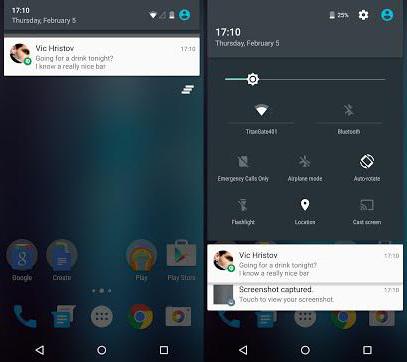
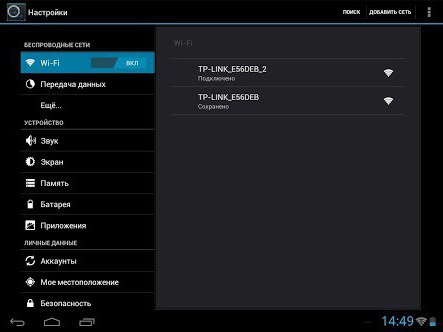
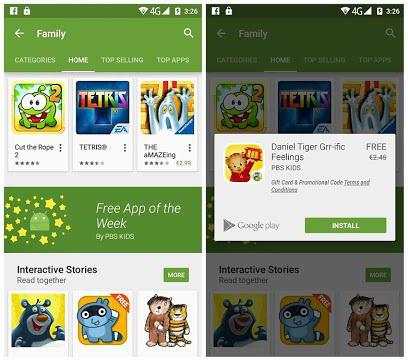
Як Android заслужив світову популярність?
На сьогоднішній день більша частина планшетних комп'ютерів і смартфонів, що працюють на системі Android. За статистикою, яку надала велика аналітична компанія IDC, операційною системою Android оснащено близько 70% девайсів в світі. Але все-таки у чому секрет «Андроїда»? Це відкрита операційна система. Вона дозволяє досить просто адаптувати свій смартфон під інші пристрої. Інтерфейс телефону з цією ОС можна змінювати до невпізнання, також є можливість розігнати смартфон, щоб поліпшити його функціональні можливості. Завдяки багатьом сервісів і додатків можна швидко і просто завантажити свої файли на хмарне зберігання і через кілька секунд подивитися їх вже з іншого смартфона. Якщо правильно налаштувати свій пристрій, ви зможете отримати незамінного помічника, який буде допомагати у будь-якій сфері діяльності. Саме тому інструкція з експлуатації смартфона для початківців буде потрібна, щоб почати комфортно користуватися телефоном. Давайте розглянемо її.Інструкція з експлуатації смартфона для початківців: основні функції
Робочий стіл В смартфонах користувач може створити багато робочих столів для комфортного виклику різних додатків і віджетів. Вони схожі на звичайний десктоп комп'ютера, де також розташовані ярлики програм та ігор. Щоб керувати робочими столами, необхідно одночасно торкнутися екрану двома пальцями і почати їх зводити. У цьому меню ви можете додати віджет або поміняти шпалери. Якщо вам потрібно додати нове поле, натисніть на кнопку «+». Щоб видалити робочий стіл, слід натиснути і утримувати, через кілька секунд ви зможете перенести його в корзину. Користувач може налаштувати розташування значків будь-яких додатків і віджетів на робочому столі. Для цього треба натиснути на програму або гру, яку потрібно перемістити, і почекати декілька секунд, доки ярлик не поміняє колір. Далі просто переміщаємо додаток пальцем в інше місце. Щоб прибрати ярлик програми, необхідно перетягнути його в самий верх робочої поверхні, де буде напис «Видалити». Багато програми мають віджети, які працюють у фоні і дають деяку інформацію без запуску самої утиліти. Це досить корисні міні-програми. Щоб додати віджет, просто натисніть і утримуєте палець на порожньому місці екрана. Через кілька секунд в новому вікні натискаємо на кнопку «Віджет». Вибираємо потрібний, переносимо на робочий стіл і налаштовуємо його, виконуючи кроки, які вимагає програма.На робочий стіл можна додати свої контакти, для цього потрібно утримувати палець у порожньому місці екрана. У вікні вибираємо пункт «Контакт» і вибираємо потрібний. Ви зможете в них швидко орієнтуватися, якщо буде встановлено картинка. Інструкція з експлуатації смартфона для початківців (LG, HTC, будь-якого іншого телефону) практично однакова для будь-якого з них. У цих пристроях встановлена операційна система Android, що робить їх практично ідентичними в управлінні.
Меню
Інструкція з експлуатації смартфона для початківців («Самсунг» у цьому плані - не новатор) вже не передбачає можливості використання меню. Всі необхідні додатки містяться на робочому столі. Але є телефони, в яких залишилася ця функція. У меню містяться всі встановлені додатки. Їх можна додати на робочий стіл або видалити. Щоб додати ярлик в зручне для вас місце, просто натисніть на нього і через кілька секунд перенесіть в іншу.Екран повідомлень
На екран повідомлень винесені основні функції, які можна швидко включити або відключити. Найпоширеніші – це Wi-Fi, звук, Bluetooth, GPS, автоповорот екрану, режим «У літаку» та інші. Інструкція з експлуатації смартфона для початківців («Леново», Fly або Samsung - без різниці) показує нам різні функціональні можливості на панелі сповіщень. Це залежить від версії ОС Android і виробника.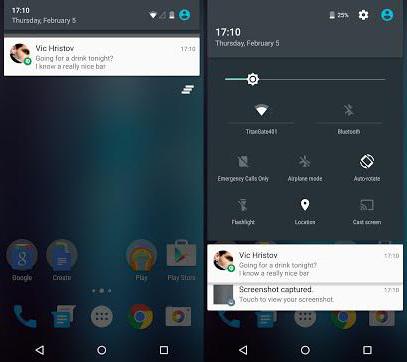
Інструкція з експлуатації смартфона для початківців: основні налаштування
Інтернет Щоб скористатися Інтернетом, необхідно перейти до екрану повідомлень і включити або Wi-Fi, або «Передавання даних». У перші дні краще включити Wi-Fi, так як вся налаштування смартфона, як правило, виконується через Інтернет. Також багато встановлені програми можуть почати оновлюватися, а це витратить багато трафіку і часу. Щоб включити Інтернет, необхідно перейти в налаштування і натиснути на пункт Wi-Fi. Після цього включаємо його і вибираємо відповідну мережу. Залишилося тільки написати пароль і натиснути на кнопку «Підключитися». Перед включенням пункту «Передача даних» необхідно переконатися, що ваш тарифний план передбачає недороге використання Інтернету. Після цього вам має прийти СМС з налаштуваннями Інтернету, збережіть його.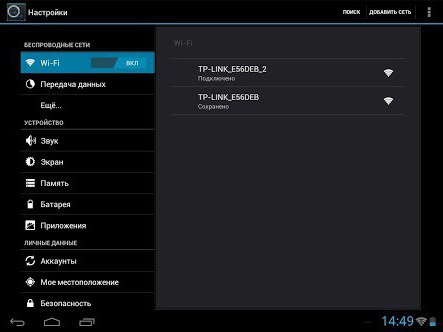
Google Play Market
Play Market – це магазин додатків. В ньому можна знайти всі популярні ігри і програми, які встановлюються в кілька кліків. Всі додатки, які представляє «Плей Маркет», пройшли перевірку на віруси і є повністю безпечними. Для використання цього сервісу необхідно зареєструватися. Спочатку заходимо в Play Market і натискаємо на кнопку «Зареєструватися» чи «Увійти», якщо у вас вже є обліковий запис Google.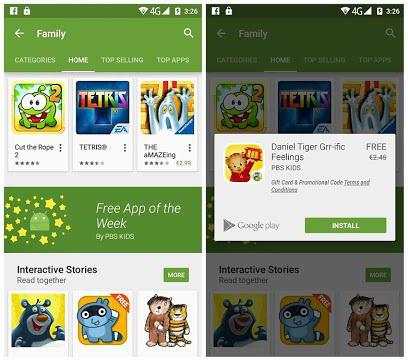
Перенесення і збереження інформації
Контакти . Зберегти телефонний номер на смартфоні можна різними способами: в пам'ять телефону на SIM-карту і в хмару. Останні 2 способи припускають швидкий перенесення контактів на інший смартфон. Дані . Музику, відео, фото та текстові файли можна зберігати в хмару. Так можна швидко подивитися збережені дані з будь-якого іншого пристрою. Другий спосіб – використання карти пам'яті. Так ви заощадите внутрішню пам'ять та зможете швидко обмінюватися інформацією з іншими смартфонами. Розглянута інструкція з експлуатації смартфона для початківців Fly, LG, Samsung та інших брендів допоможе користувачу швидко розібратися і почати комфортно користуватися своїм гаджетом. Сьогодні всі світові компанії намагаються забезпечити якомога більше комфорту у використанні. Наприклад, якщо у людини поганий зір, можна поставити великі значки. Тому люди, які раніше не користувалися смартфонами з ОС Android зможуть швидко пристосуватися до нового телефону.Цікаво по темі

Як поміняти дату в Galaxy S III - керівництво для початківців
Galaxy S III - сучасний і модний смартфон. У статті буде розказано про те, як змінювати дату і час у цьому телефоні. З якими труднощами можна

Як додатки перемістити на карту пам'яті? 3 дієвих способи
Багато власників сучасних гаджетів намагаються всіма силами розширити пам'ять у своєму пристрої. На жаль, 4-8 ГБ вбудованої пам'яті не вистачає
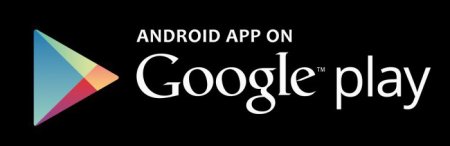
Персоналізація смартфона: як змінити запис в Play Market
Кожен власник смартфона або планшета, що працює на операційній системі Android, зазначає, що без спеціалізованих додатків пристрій працює не в повну





